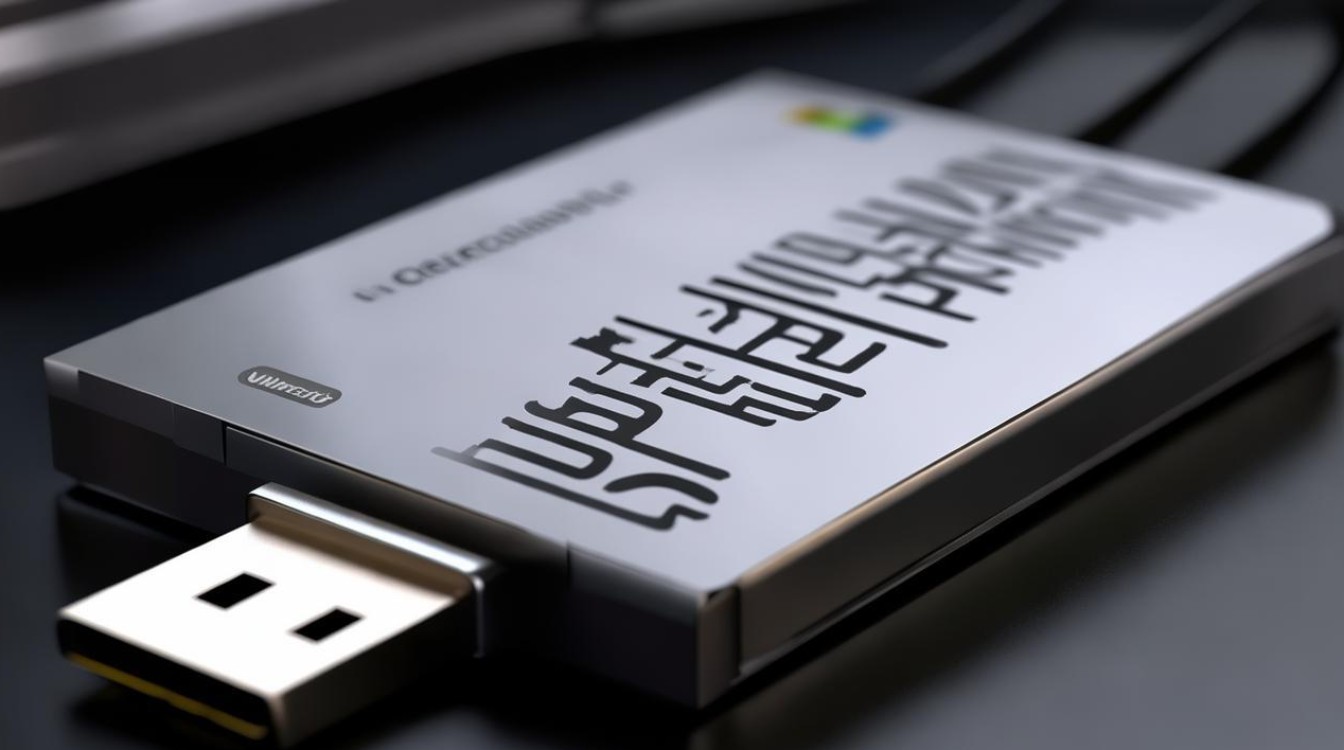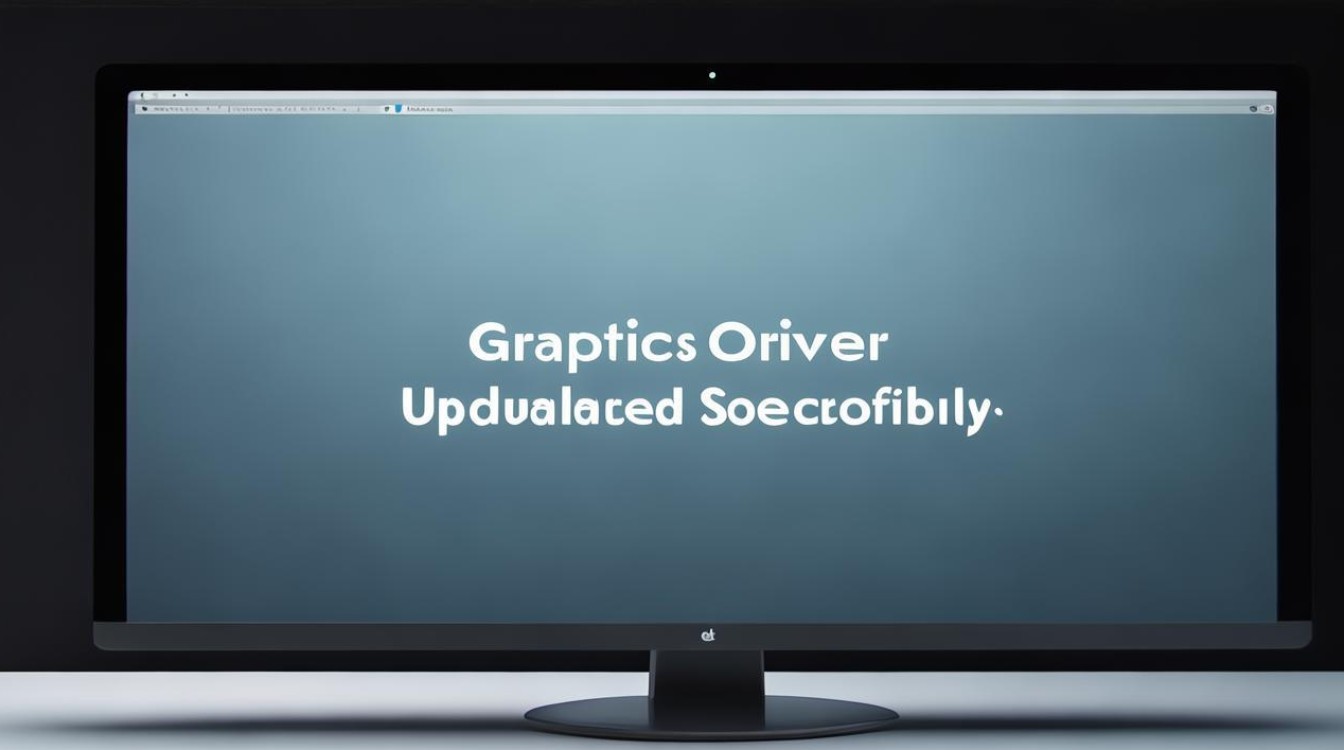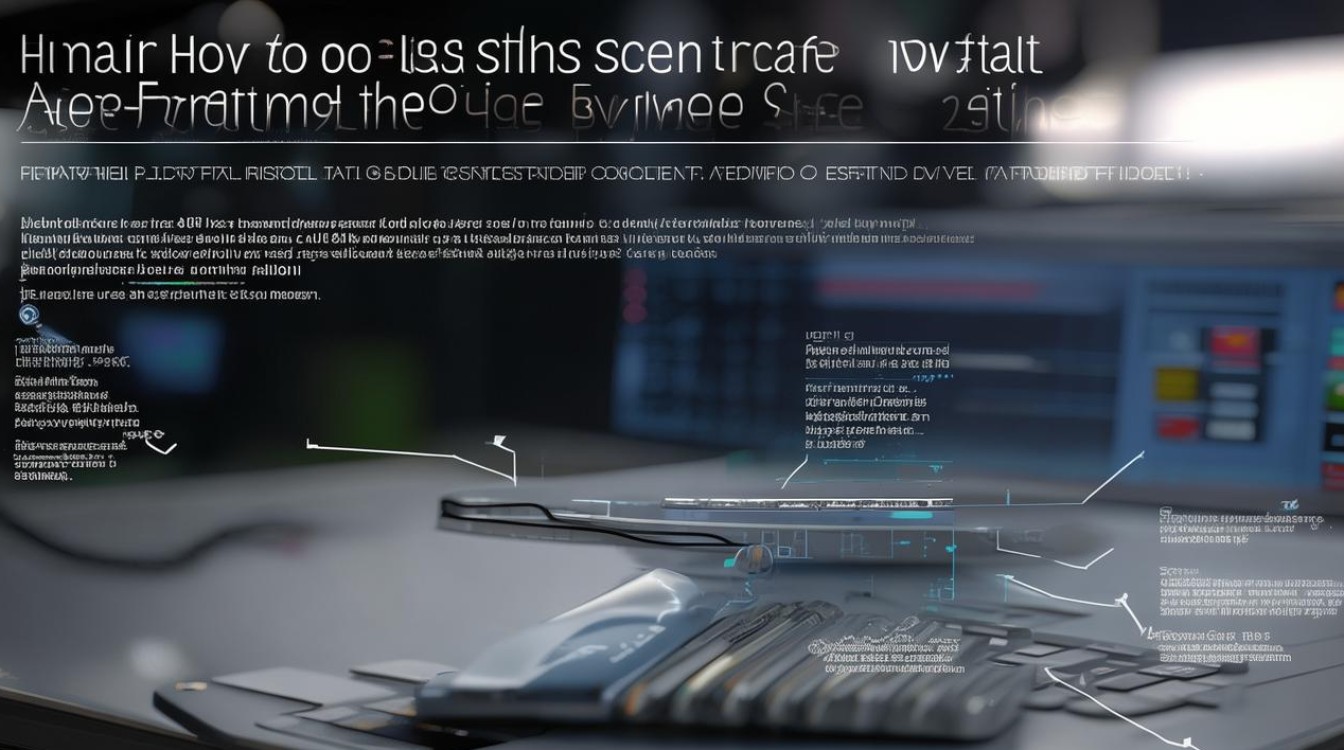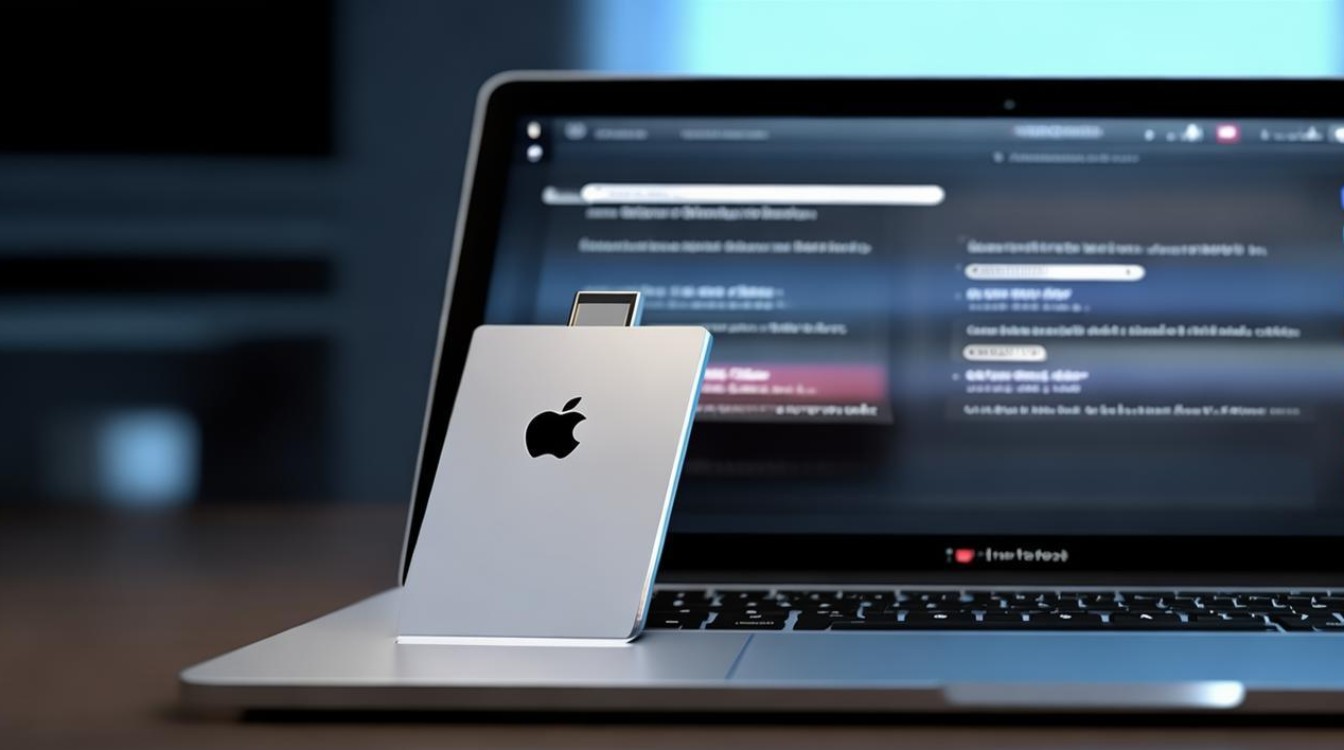固态硬盘坏道修复
shiwaishuzidu 2025年4月26日 15:06:09 硬盘 6
固态硬盘坏道修复较复杂,可先备份数据,若少量坏道,尝试软件修复或厂家工具处理;严重时可能需更换硬盘以保障数据安全。
固态硬盘坏道的形成原因
| 原因类型 | 具体说明 |
|---|---|
| 闪存芯片老化 | NAND闪存有写入次数限制(P/E次数),超限后可能出现损坏或性能下降。 |
| 固件问题 | 控制器固件存在漏洞或兼容性问题,可能导致闪存管理异常,产生逻辑坏道。 |
| 主控故障 | 主控芯片负责数据读写和纠错,若出现故障可能导致部分区域无法访问。 |
| 异常断电/电压波动 | 突发断电或电压不稳可能导致写入中断,造成数据损坏或闪存块失效。 |
| 物理损伤 | 极端情况下(如跌落、高温),可能损坏闪存芯片或电路板,导致永久性坏道。 |
固态硬盘坏道的分类
| 坏道类型 | 特点 | 可修复性 |
|---|---|---|
| 逻辑坏道 | 由固件错误、主控故障或文件系统异常导致,非物理损坏。 | 较高(通过软件或固件修复) |
| 物理坏道 | 闪存芯片或电路板实际损坏,无法存储数据。 | 低(需屏蔽或更换硬件) |
固态硬盘坏道修复方法
备份数据(修复前的必要步骤)
- 原因:修复过程中可能涉及格式化或重建文件系统,存在数据丢失风险。
- 操作建议:
- 使用USB移动硬盘、NAS或云存储(如百度网盘、OneDrive)备份重要文件。
- 若硬盘已无法读取,可尝试通过PE启动盘或Linux系统进行数据抢救。
检查并修复逻辑坏道
| 方法 | 适用场景 | 操作步骤 |
|---|---|---|
| CHKDSK工具 | Windows系统用户 | 打开命令提示符(管理员权限); 输入 chkdsk C: /f /r /x(替换盘符);重启后自动修复。 |
| 磁盘工具(Disk Utility) | macOS系统用户 | 进入磁盘工具; 选择固态硬盘,点击“急救”进行扫描和修复。 |
| 专业软件 | 复杂坏道或文件系统损坏 | 使用DiskGenius、EaseUS Partition Master等工具: 扫描坏道并标记; 重建分区表或修复文件系统。 |
固件升级
- 适用场景:因固件版本过旧或兼容性问题导致的坏道。
- 操作步骤:
- 访问固态硬盘厂商官网(如三星、英特尔、致态等),下载对应型号的最新固件。
- 使用官方工具(如Samsung Magician、Intel SSD Toolbox)进行升级,切勿中断过程。
- 注意:固件升级有风险,需确保电源稳定,建议在电量充足的笔记本或UPS环境下操作。
低级格式化(Low-Level Format)
- 作用:重新标记闪存块状态,屏蔽损坏的闪存单元,恢复硬盘可用容量。
- 操作方法:
- 通过工具:使用厂商提供的工具(如Samsung Magician、ChipGenius+专用工具)。
- 通过命令:在Linux系统中使用
hdparm命令(需谨慎操作,仅适用于支持的硬盘)。
- 注意:低级格式化无法修复物理损坏,但可延长硬盘寿命。
屏蔽坏道区域
- 适用场景:部分物理坏道导致容量减少,但需继续使用硬盘。
- 操作方法:
- 使用厂商工具或第三方软件(如HDDScan)检测坏块地址。
- 通过分区软件(如DiskGenius)将坏道区域划分为独立分区并隐藏。
固态硬盘坏道修复的局限性
| 情况 | 说明 |
|---|---|
| 物理损坏严重 | 若闪存芯片或主控芯片烧毁,无法通过软件修复,需更换硬盘。 |
| P/E次数耗尽 | 闪存寿命到期后,坏道会持续增加,建议更换新硬盘而非反复修复。 |
| 修复后数据保留 | 部分修复操作(如低级格式化)会清空数据,需提前备份。 |
常见问题与预防建议
FAQs
Q1:固态硬盘出现坏道后还能继续使用吗?
A1:轻度逻辑坏道可通过修复恢复正常使用;若为物理坏道,建议备份数据后更换硬盘,避免重要数据丢失。

Q2:如何延长固态硬盘寿命,减少坏道风险?
A2:

- 避免频繁断电,使用稳压电源;
- 保持硬盘散热,避免高温环境;
- 定期更新固件,优化主控性能;
- 启用TRIM功能(Windows/macOS系统),自动清理无效数据。